
آیا برای اتصال Roku خود به خانه (یا هر شبکه Wi-Fi) به کمک نیاز دارید؟ آیا دستگاه پخش جریانی اغلب از Wi-Fi قطع می شود؟ آیا Roku به Wi-Fi متصل است شما، اما برنامهها به اینترنت دسترسی ندارند؟
این آموزش راه حل های عیب یابی مشکلات اتصال Wi-Fi Roku را پوشش می دهد. این مراحل برای همه دستگاهها و مدلهای Roku اعمال میشود.
1. از یک HDMI Extender
استفاده کنیدهرچه دستگاه Roku شما به روتر شما نزدیکتر باشد، دریافت شبکه و قدرت سیگنال بهتر است. اگر Roku Streaming Stick (به پشت تلویزیون وصل شده است) ممکن است دریافت سیگنال را بهبود بخشد.
Roku Streaming Sticks فاقد کابل توسعه دهنده HDMI است. این فرم را پر کنید تا Roku یک توسعه دهنده HDMI رایگان برای شما ارسال کند.
2. عیب یابی روتر یا اتصال
دستگاههای Roku دارای یک عیبیاب شبکه داخلی هستند که میتواند به تشخیص و حل مشکلات اتصال کمک کند.
به تنظیمات>شبکه>بررسی اتصالبروید و OKرا در کنترل از راه دور Roku فشار دهید.
>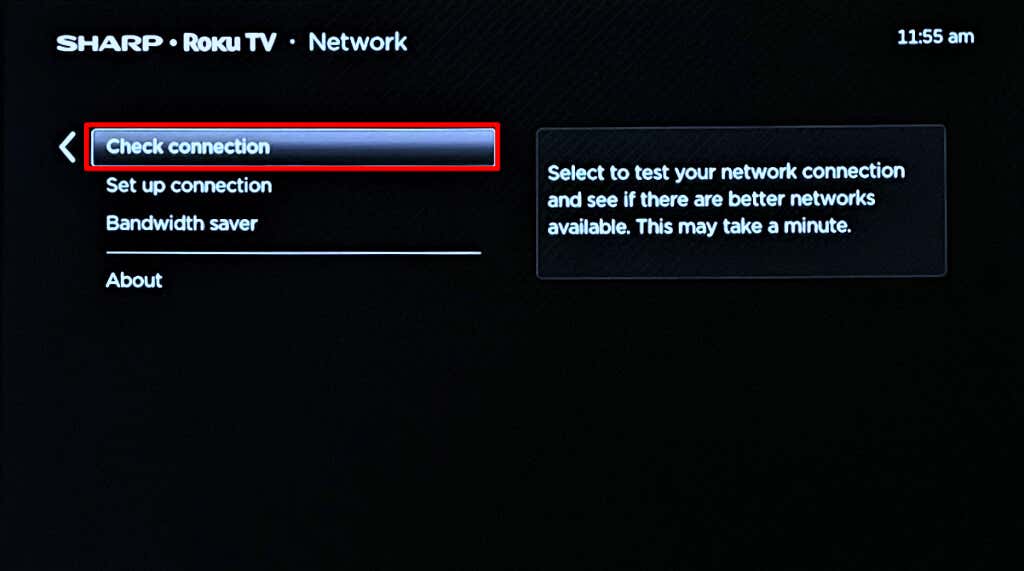
صبر کنید تا ابزار پخش جریانی و اتصال شبکه شما را بررسی کند. یک نماد X قرمزدر کنار «اتصال بیسیم» به این معنی است که Roku شما نمیتواند با شبکه Wi-Fi روتر شما ارتباط برقرار کند.
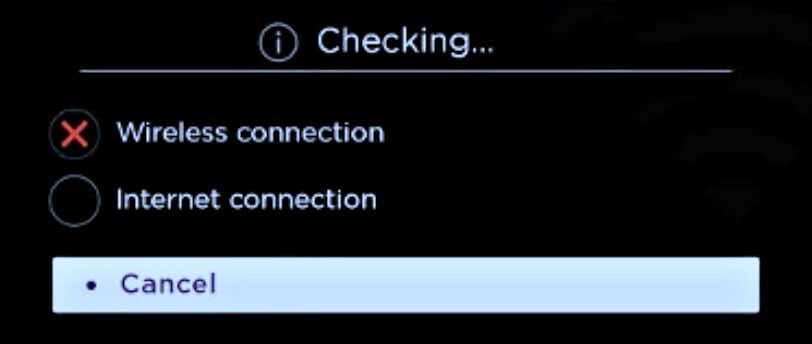
یک نماد X قرمزدر کنار "اتصال اینترنت" به این معنی است که Roku شما به Wi-Fi متصل است اما دسترسی به اینترنت ندارد. راه اندازی مجدد روتر یا به روز رسانی سیستم عامل آن ممکن است مشکل را برطرف کند. اگر روتر شما هنوز به اینترنت دسترسی ندارد با ارائه دهنده خدمات خود تماس بگیرید. روتر وای فای خود را به حالت پیش فرض کارخانه بازنشانی کنید اگر مشکل ادامه داشت.
بعضی از دستگاهها/مدلهای Roku (مانند Roku Express 3930/3931) فقط 2.4 گیگاهرتز توانایی دارند. از این رو، آنها فقط به یک شبکه Wi-Fi 2.4 گیگاهرتز متصل می شوند. اگر مدل Roku شما فقط از یک باند Wi-Fi پشتیبانی می کند، روتر خود را به باند 2.4 گیگاهرتز تغییر دهید.
برای بررسی مدل دستگاه Roku خود به تنظیمات>سیستم>دربارهبروید.
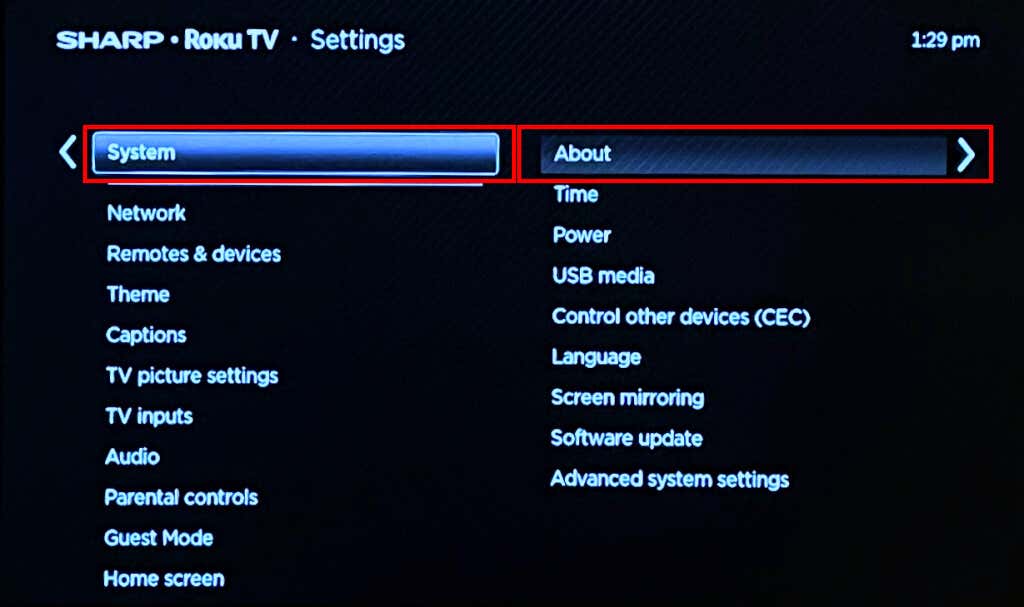
اگر دستگاههای دیگر با موفقیت به شبکه Wi-Fi متصل شوند، Roku شما ممکن است در لیست سیاه روتر باشد. اگر میتوانید به پنل مدیریت روتر دسترسی پیدا کنید، تنظیمات فیلتر آدرس MAC آن را بررسی کنید و Roku خود را در لیست سفید قرار دهید. برای اطلاعات بیشتر به آموزش ما در لیست سفید دستگاه های خاص در شبکه خانگی شما مراجعه کنید.
نکته سریع:ممکن است به آدرس MAC Roku خود نیاز داشته باشید تا آن را از لیست سیاه روتر حذف کنید. برای بررسی آدرس MAC Roku خود به تنظیمات>سیستم>درباره>آدرس MAC بیسیمبروید..
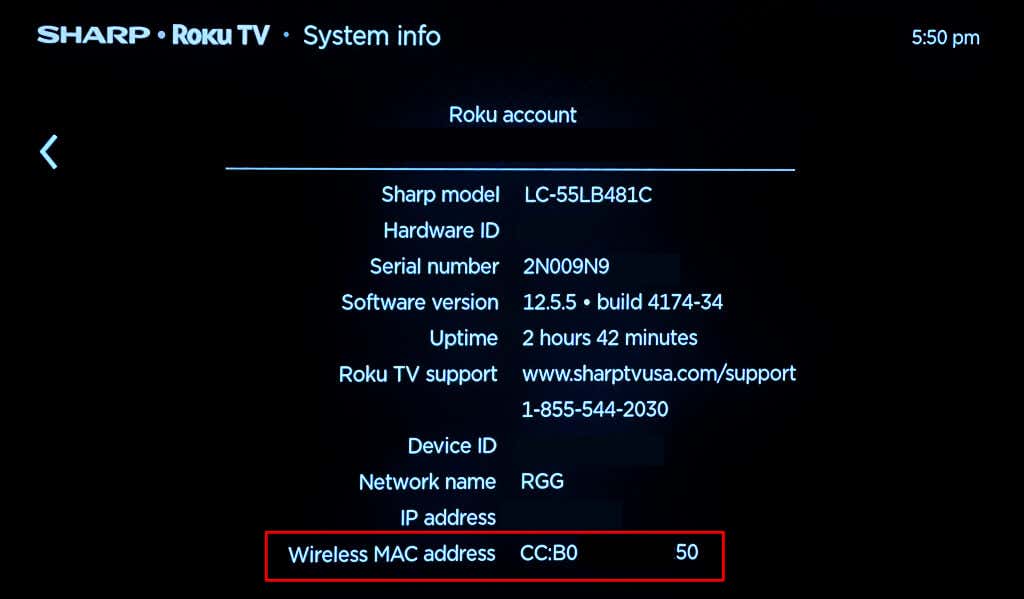
موضوع دیگری که باید بررسی کنید محدودیت دستگاه/اتصال روتر شما است. فرض کنید روتر شما دارای محدودیت ۱۲ دستگاه است. اگر دهها دستگاه از قبل در شبکه باشند، Roku شما به شبکه Wi-Fi متصل نمیشود. یک (یا چند دستگاه) را از شبکه جدا کنید و Roku خود را دوباره وصل کنید.
اتصال Roku خود به یک شبکه Wi-Fi دیگر—شاید نقطه اتصال تلفن همراهتان—راه دیگری برای عیبیابی مشکلات اتصال است. اگر Roku خود را به هیچ شبکه Wi-Fi متصل نمیکند، مجدداً راهاندازی کنید یا تنظیمات شبکه آن را بازنشانی کنید.
3. اتصال Roku خود را بازنشانی کنید
انجام بازنشانی اتصال میتواند پیکربندیهای شبکه خراب یا نادرست را که در اتصال Wi-Fi تداخل دارند، پاکسازی کند.
به تنظیمات>سیستم>تنظیمات پیشرفته سیستم>بازنشانی اتصال شبکهبروید و بازنشانی را انتخاب کنید اتصال. بازنشانی شبکه، تلویزیون Roku یا پخشکننده پخش جریانی شما را مجدداً راهاندازی میکند.

پس از آن، به تنظیمات>شبکه>تنظیم اتصال>بی سیمو 5<بروید /s>.
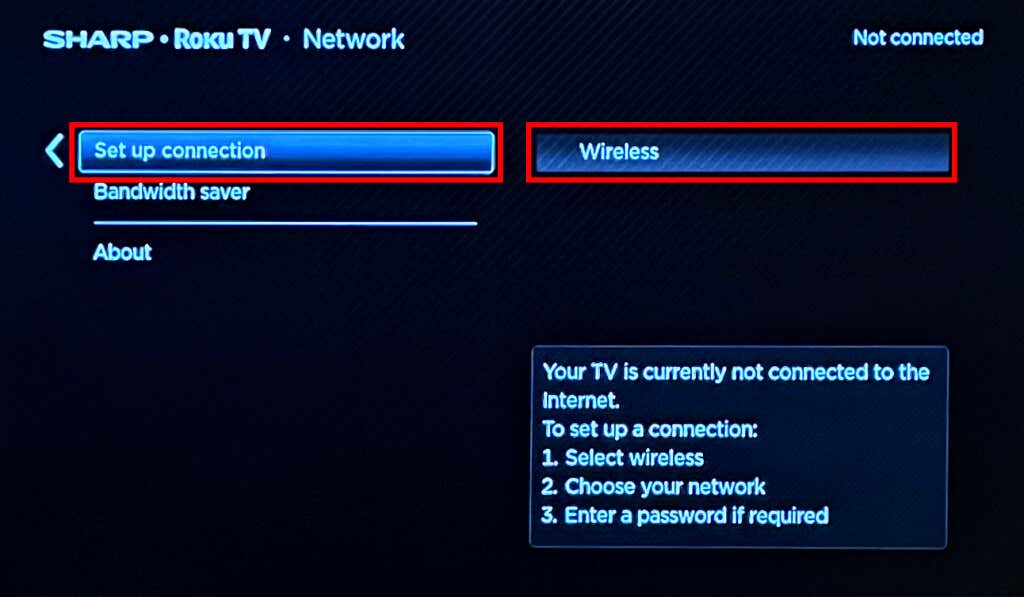
4. Roku خود را راه اندازی مجدد کنید
راهاندازی مجدد سیستم همچنین میتواند اشکالات موقتی که مانع از اتصال آن به Wi-Fi میشود را برطرف کند.
به تنظیمات>سیستم>روشن>راه اندازی مجدد سیستمبروید و راه اندازی مجدد.
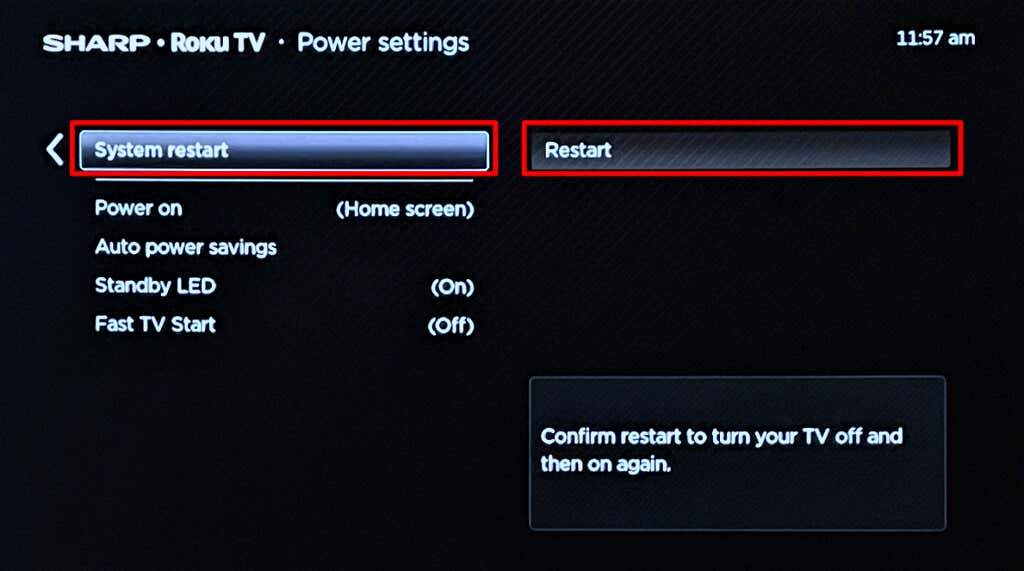
از طرف دیگر، Roku خود را از منبع تغذیه آن جدا کنید، چند دقیقه صبر کنید و دوباره آن را به پریز برق وصل کنید.
5. به اترنت
برویداتصالات اترنت معمولاً سریعتر و پایدارتر از Wi-Fi هستند. اگر دستگاه Roku شما دارای درگاه اترنت است، پخش کننده پخش جریانی را با استفاده از کابل اترنت به روتر خود متصل کنید.
برای اتصال دستگاههای Roku دارای پورتهای USB به یک شبکه سیمی، به یک آداپتور USB به اترنت نیاز دارید. این آموزش پشتیبانی Roku فهرستی از آداپتورهای شخص ثالث تأیید شده سازگار با دستگاههای Roku دارد.
6. Roku خود را به تنظیمات کارخانه بازنشانی کنید

Roku خود را بازنشانی کنید همه تنظیمات و تنظیمات برگزیده شخصی را تا پیشفرض کارخانه پاک میکند. این عملیات همچنین دستگاه پخش جریانی را از حساب Roku شما جدا می کند. پس از اتمام تمام گزینههای عیبیابی، توصیه میکنیم به عنوان آخرین راهحل، بازنشانی کارخانهای را انجام دهید.
به تنظیمات>سیستم>سیستم پیشرفته>بازنشانی به تنظیمات کارخانهبروید و بازنشانی کارخانهای همه چیز را انتخاب کنید.. در مرحله بعد، کد زیر صفحه شماره را وارد کنید و OKرا انتخاب کنید تا بازنشانی کارخانه شروع شود..

تماس با پشتیبانی Roku
اگر دستگاه پخش جریانی Roku شما پس از بازنشانی به تنظیمات کارخانه به Wi-Fi متصل نشود، ممکن است نقص کارخانه داشته باشد. با یک نماینده پشتیبانی Roku چت کنید برای پشتیبانی فنی. اگر تلویزیون Roku شخص ثالث دارید، به جای آن با سازنده تلویزیون تماس بگیرید..